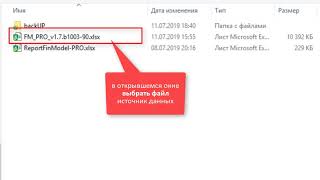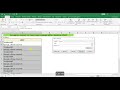КАК СЛОЖИТЬ ОДИНАКОВЫЕ ПОЗИЦИИ В EXCEL
В Excel одной из полезных операций является сложение одинаковых позиций. Это может быть полезно, например, при работе с большими наборами данных, когда необходимо суммировать значения для одинаковых элементов.
Для сложения одинаковых позиций в Excel можно использовать функцию SUMIF. Она позволяет суммировать значения только тех ячеек, которые соответствуют определенному условию.
Прежде всего, необходимо выявить критерий, по которому будут суммироваться позиции. Например, если у вас есть список товаров с их стоимостью, и вы хотите сложить все позиции с одинаковым названием, то критерием будет название товара.
Для использования функции SUMIF сначала необходимо выбрать ячейку, в которую будет выводиться сумма одинаковых позиций. Затем в формуле необходимо указать диапазон ячеек с позициями, условие, по которому будут выбираться одинаковые позиции, и диапазон ячеек со значениями, которые будут суммироваться.
Например, если список товаров находится в столбце A, стоимость товаров - в столбце B, а нужно сложить позиции с одинаковым названием в столбце A, можно использовать следующую формулу: =SUMIF(A:A, A1, B:B).
В этой формуле A:A - диапазон ячеек с названиями товаров, A1 - ячейка первой позиции, B:B - диапазон ячеек со стоимостью товаров.
После ввода формулы и нажатия Enter, в выбранной ячейке появится сумма позиций с одинаковым названием.
Также можно использовать другие функции, например, PivotTable, для сложения одинаковых позиций в Excel. PivotTable позволяет создавать сводные таблицы, в которых можно суммировать данные по определенным критериям.
В результате применения этих методов вы сможете быстро и эффективно сложить одинаковые позиции в Excel и получить нужную сумму или обобщенную информацию по данным.
Повторяющиеся значения в Excel
Excel. Подсчёт уникальных значений. Подсчёт повторяющихся значений.
5 Трюков Excel, о которых ты еще не знаешь!
Сводные таблицы Excel с нуля до профи за полчаса + Дэшборды! - 1-ое Видео курса \
КАК БЫСТРО ПОСЧИТАТЬ ДУБЛИКАТЫ В ТАБЛИЦЕ EXCEL
#28 Как БЫСТРО просуммировать повторяющиеся строки
Повторяющиеся значения в Excel — найти, выделить или удалить дубликаты в Excel
#14 Как просуммировать повторяющиеся строки в таблице